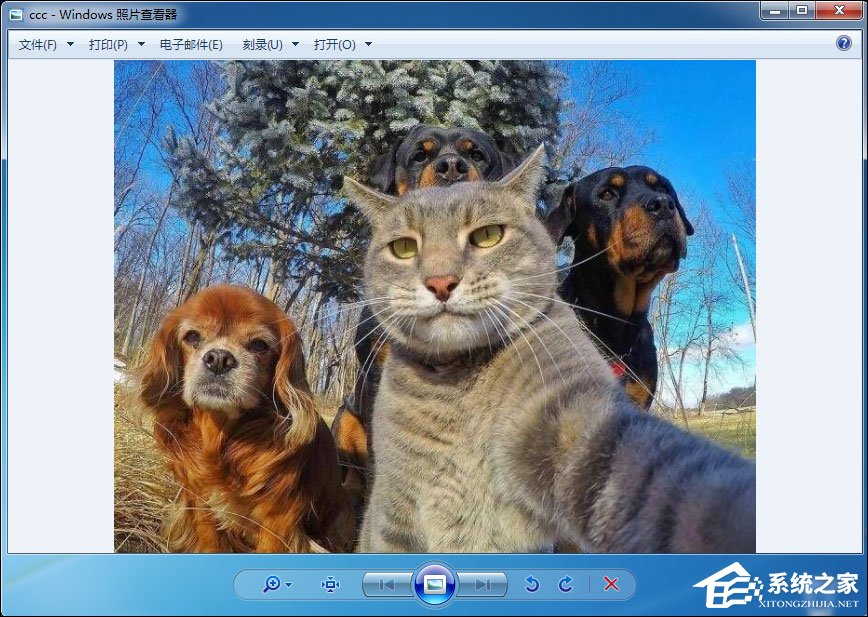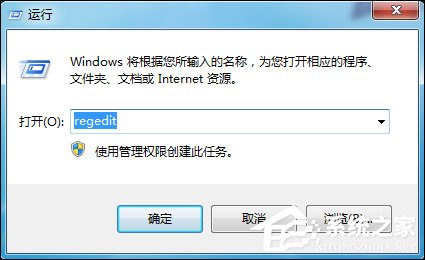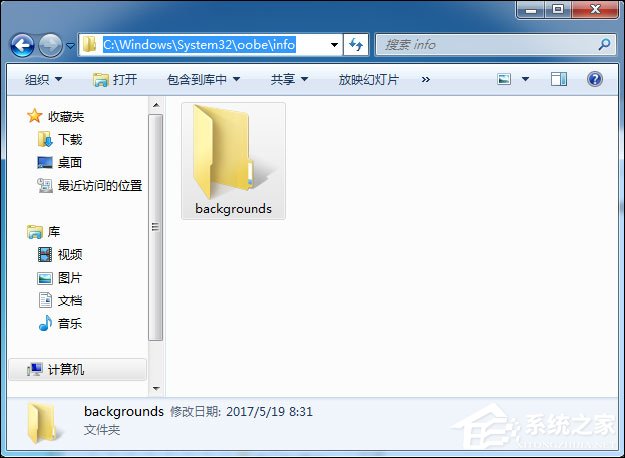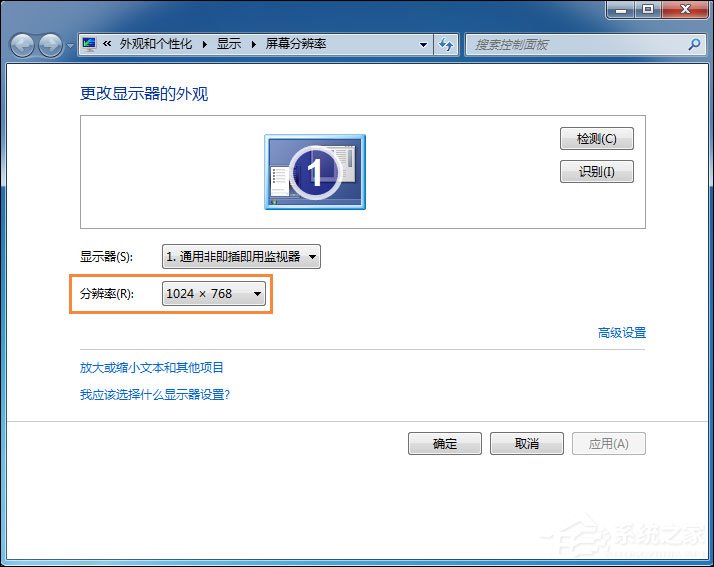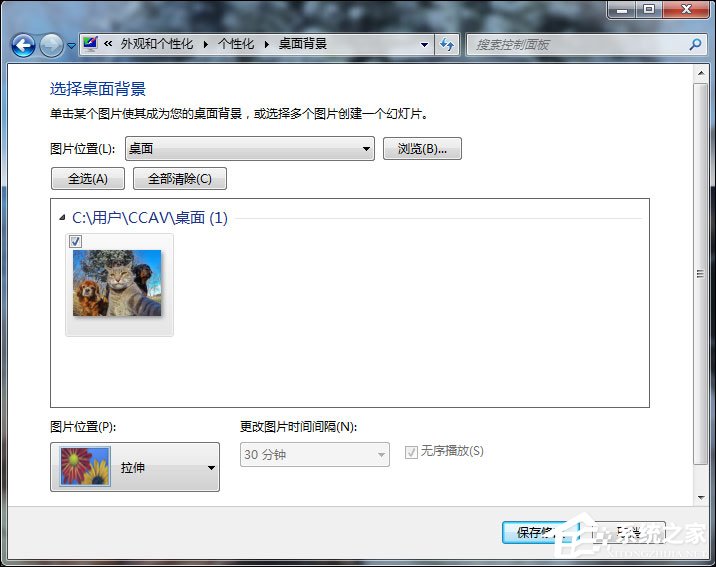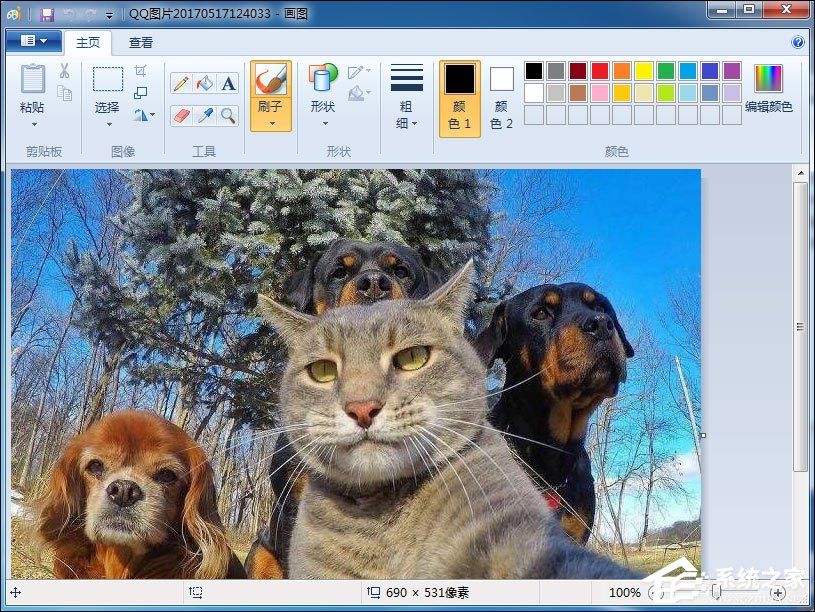怎么更改锁定计算机背景图片,Win7系统怎么更改锁屏壁纸?注册表如何修改锁屏壁纸?... |
您所在的位置:网站首页 › win7锁屏壁纸怎么改 › 怎么更改锁定计算机背景图片,Win7系统怎么更改锁屏壁纸?注册表如何修改锁屏壁纸?... |
怎么更改锁定计算机背景图片,Win7系统怎么更改锁屏壁纸?注册表如何修改锁屏壁纸?...
|
Win7系统怎么更改锁屏壁纸?很多第三方软件都可以做到,但我们该如何手动设置锁屏壁纸呢?本文将配合使用注册表修改Win7系统的锁屏壁纸的步骤进行一个详细的讲解,具体步骤请看下文。
Win7系统更改锁屏壁纸的方法: 1、首先修改电脑的注册表,开始菜单,点运行,输入regedit确定打开注册表编辑器
2、加载注册表路径到: HKEY_LOCAL_MACHINE\SOFTWARE\Microsoft\Windows\CurrentVersion\Authentication\LogonUI\Background 之后双击OEMBackground(如果没有该项,可以新建一个DWORD(32位)OEMBackground)出来个对话框,修改数值数据为1后确定,然后关闭注册表编辑器。
3、打开路径:C:\Windows\System32\oobe,新建一个info文件夹,打开再建一个backgrounds文件夹,这里就可以存放一个背景图片(不会弄图片,下面有说明)。
注意:图片的标准有几个要求:尺寸1024x768(按照分辨率大小)、小于250KB。
4、接下来,注销一下,进入桌面之后,我们就按下组合键“Win+L”,看看锁屏效果。 END 设置桌面背景和简单处理背景图片(懂PS的请忽略): 一、桌面背景: 1、在电脑桌面,点击鼠标右键“屏幕分辨率“,如图所示,记下分辨率,可能是1024x768 ;
2、找一张自己喜欢且同分辨率且小于250KB的图片。 3、在电脑桌面,鼠标右键单击“个性化”→“桌面背景”,选中你要替换的背景图片,可以单击“浏览”找到你下载好的图片。 注意:如果背景图片尺寸与电脑屏幕大小不相似,选择窗口中的“拉伸”(拉伸可能会改变图片比例,也可以能会让小像素图片出现模糊)然后保持修改,确定即可。
二、简单处理背景图片: 如果网上没有自己喜欢的图片,笔者建议可以自己做一个,如果网上下载好的图片尺寸不一致,可以简单处理一下。 1、打开你电脑自带的画图工具:开始菜单→附件→画图
2、点击“重新调整大小”,依据选择“像素”,去掉保持纵横比勾选,在水平和垂直中填入桌面分辨率的大小。
3、注意保存格式,保存时点击另存为,选jpg格式。
4、执行“Win7系统更改锁屏壁纸的方法”以设置锁屏壁纸。 以上便是在Win7系统中设置锁屏壁纸的方法和图片要求介绍的一些处理方法,当然,如果自己懂得PS软件,处理图片对你来说是轻而易举。 |
【本文地址】
今日新闻 |
推荐新闻 |